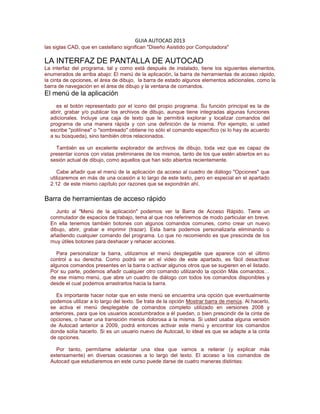
Guia autocad 2013
- 1. GUIA AUTOCAD 2013 las siglas CAD, que en castellano significan "Diseño Asistido por Computadora" LA INTERFAZ DE PANTALLA DE AUTOCAD La interfaz del programa, tal y como está después de instalado, tiene los siguientes elementos, enumerados de arriba abajo: El menú de la aplicación, la barra de herramientas de acceso rápido, la cinta de opciones, el área de dibujo, la barra de estado algunos elementos adicionales, como la barra de navegación en el área de dibujo y la ventana de comandos. El menú de la aplicación es el botón representado por el icono del propio programa. Su función principal es la de abrir, grabar y/o publicar los archivos de dibujo, aunque tiene integradas algunas funciones adicionales. Incluye una caja de texto que le permitirá explorar y localizar comandos del programa de una manera rápida y con una definición de la misma. Por ejemplo, si usted escribe "polilínea" o "sombreado" obtiene no sólo el comando específico (si lo hay de acuerdo a su búsqueda), sino también otros relacionados. También es un excelente explorador de archivos de dibujo, toda vez que es capaz de presentar iconos con vistas preliminares de los mismos, tanto de los que estén abiertos en su sesión actual de dibujo, como aquellos que han sido abiertos recientemente. Cabe añadir que el menú de la aplicación da acceso al cuadro de diálogo "Opciones" que utilizaremos en más de una ocasión a lo largo de este texto, pero en especial en el apartado 2.12 de este mismo capítulo por razones que se expondrán ahí. Barra de herramientas de acceso rápido Junto al "Menú de la aplicación" podemos ver la Barra de Acceso Rápido. Tiene un conmutador de espacios de trabajo, tema al que nos referiremos de modo particular en breve. En ella tenemos también botones con algunos comandos comunes, como crear un nuevo dibujo, abrir, grabar e imprimir (trazar). Esta barra podemos personalizarla eliminando o añadiendo cualquier comando del programa. Lo que no recomiendo es que prescinda de los muy útiles botones para deshacer y rehacer acciones. Para personalizar la barra, utilizamos el menú desplegable que aparece con el último control a su derecha. Como podrá ver en el video de este apartado, es fácil desactivar algunos comandos presentes en la barra o activar algunos otros que se sugieren en el listado. Por su parte, podemos añadir cualquier otro comando utilizando la opción Más comandos… de ese mismo menú, que abre un cuadro de diálogo con todos los comandos disponibles y desde el cual podemos arrastrarlos hacia la barra. Es importante hacer notar que en este menú se encuentra una opción que eventualmente podemos utilizar a lo largo del texto. Se trata de la opción Mostrar barra de menús. Al hacerlo, se activa el menú desplegable de comandos completo utilizado en versiones 2008 y anteriores, para que los usuarios acostumbrados a él puedan, o bien prescindir de la cinta de opciones, o hacer una transición menos dolorosa a la misma. Si usted usaba alguna versión de Autocad anterior a 2009, podrá entonces activar este menú y encontrar los comandos donde solía hacerlo. Si es un usuario nuevo de Autocad, lo ideal es que se adapte a la cinta de opciones. Por tanto, permítame adelantar una idea que vamos a reiterar (y explicar más extensamente) en diversas ocasiones a lo largo del texto. El acceso a los comandos de Autocad que estudiaremos en este curso puede darse de cuatro maneras distintas:
- 2. A través de la Cinta de Opciones Usando la barra de menús "clásica" (por llamarla de algún modo) que se activa del modo que se muestra en el video. Escribiendo los comandos en la ventana de comandos tal y como estudiaremos más adelante. Pulsando algún botón de las barras de herramientas flotantes que también veremos muy pronto. La cinta de opciones barra organizada en fichas y éstas a su vez divididas en grupos o secciones. La barra de título de cada grupo, en la parte inferior del mismo, suele incluir un pequeño triángulo que al ser pulsado expande el grupo mostrando comandos que hasta ese momento estaban ocultos. La chincheta que aparece permite fijarlos en pantalla. En algunos casos, puede usted encontrar, además del triángulo, un disparador de cuadros de diálogo (en forma de flecha), dependiendo del grupo del que se trate. También es personalizable. Lo que, en cambio, me parece bastante atractivo son las ayudas en pantalla relacionadas con la cinta de opciones. Si usted mantiene el cursor del ratón sobre un comando, sin pulsarlo, no sólo aparece una ventana con texto descriptivo del mismo, sino incluso con un ejemplo gráfico sobre su uso. El área de dibujo El área de dibujo ocupa la mayor parte de la interfaz de Autocad. Es ahí donde creamos los objetos que compondrán nuestros dibujos o diseños y también contiene elementos que debemos conocer. En la parte inferior tenemos el área de pestañas de presentación. Cada una de ellas abre un nuevo espacio hacia el mismo diseño para crear presentaciones distintas para su publicación . Esto será tema del capítulo dedicado a la publicación de dibujos. A la derecha, tenemos tres herramientas que sirven para disponer los dibujos en vistas distintas para su desarrollo. Estas herramientas son: ViewCube, la Barra de Navegación y otra que se deriva de ésta y que puede estar flotante en el área de dibujo, llamada SteeringWheel. la combinación de colores del área de dibujo puede personalizarse como veremos más adelante. La ventana de línea de comandos Debajo del área de dibujo tenemos la ventana de línea de comandos de Autocad. Entender cómo interactúa con el resto del programa es muy importante para su uso. Cuando pulsamos un botón de la cinta de opciones, lo que en realidad estamos haciendo es darle una orden al programa para que realice cierta acción. Estamos indicándole un comando, ya sea para que dibuje o para que modifique un objeto en pantalla. Eso ocurre con cualquier programa de computadora, pero en el caso de Autocad, además, esto se refleja inmediatamente en la ventana de línea de comandos.
